برامج سطح المكتب وبرامج AVI Trimmer المجانية التي يجب أن تعرفها
ستكون هناك حالات تحتاج فيها إلى قص أو تقصير ملفات الفيديو الطويلة جدًا لسهولة النقل. أيضًا ، يعد تقليم الفيديو أحد الأدوات الأساسية لتلميع اللقطات الأولية. بغض النظر عن مدى مهارتك في التقاط مقاطع الفيديو ، سيكون هناك دائمًا بعض الأجزاء غير الكاملة في الفيديو وتحتاج إلى إزالتها. إذا كان هذا هو الحال بالنسبة لملفات AVI الخاصة بك ، فقد صادفت الصفحة الصحيحة.
في الواقع ، هناك مجموعة من الأدوات الجيدة المتوفرة. على الرغم من أن محرري الفيديو التجاريين يعتبرون ملكًا لتحرير الفيديو ، إلا أنهم مكلفون للغاية. هذا المقال سوف يعرض AVI الانتهازي مجانية أدوات لمساعدتك على قص ملفات الفيديو الطويلة بسهولة. تعلم المزيد من خلال قراءة المنشور بأكمله.

- الجزء 1. أفضل قادين AVI على سطح المكتب
- الجزء 2. أفضل قادين AVI على الإنترنت
- الجزء 3. أسئلة وأجوبة حول قادين AVI
الجزء 1. أفضل قادين AVI على سطح المكتب
1. محول الفيديو Vidmore
برنامج تحويل الوسائط المتعددة وقفة واحدة لقص مقاطع الفيديو بكفاءة هو محول الفيديو فيدمور. تأتي الأداة مع أداة تحرير متعددة الاستخدامات لقص مقاطع الفيديو واقتصاصها وتدويرها. يعد التخلص من أجزاء الفيديو غير المرغوب فيها أو تقصير الفيديو أمرًا سهلاً مثل A و B و C. علاوة على ذلك ، تتيح لك تأثيرات الفيديو إضافة مظهر ومظهر جديد إلى الفيديو الذي تقوم بتحريره.
إلى جانب ذلك ، يمكنك أيضًا ضبط حجم الفيديو والصوت وضبط السطوع والتشبع والتباين وغير ذلك الكثير. بمعنى آخر ، يمكنك معالجة مقاطع الفيديو لإنتاج فيديو رائع. اتبع الإرشادات أدناه وتعرف على عمل برنامج قطع الفيديو AVI.
الخطوة 1. قم بتثبيت AVI Trimmer
ضرب تنزيل مجاني الزر للحصول على المثبت وتنزيل أحدث إصدار من البرنامج. افتح امتداد الملف وقم بتثبيته على جهاز الكمبيوتر الخاص بك. قم بتشغيله بعد ذلك.
الخطوة 2. استيراد فيديو AVI
بمجرد تشغيل التطبيق وجاهزيته ، انقر فوق زائد في منتصف الواجهة. يجب أن يفتح مجلدًا حيث يمكنك تحديد موقع الفيديو. ابحث عن ملف AVI الهدف وقم بتحميله في البرنامج. بدلاً من ذلك ، يمكنك سحب الملف وإفلاته في التطبيق.
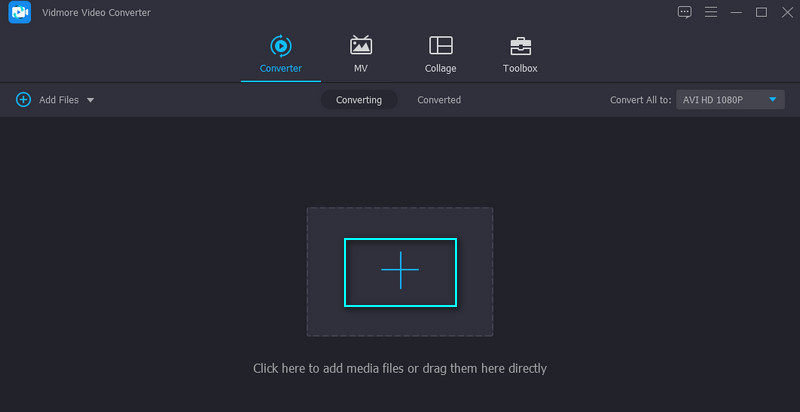
الخطوة 3. قص مقطع الفيديو
بعد تحميل مقطع AVI ، انقر فوق ملف يقطع الزر المرتبط بالفيديو. هنا يتم تزويدك بطرق مختلفة لقص وتشذيب مقطع الفيديو. إن أبسط طريقة هي تحريك أشرطة التمرير واختيار الجزء الذي تريد الاحتفاظ به.
يمكنك أيضًا ضبط مدة البداية والنهاية عن طريق قص الفيديو. أخيرًا ، إذا كنت تريد قطع AVI إلى أجزاء متعددة ، فما عليك سوى النقر فوق ملف تقسيم سريع زر واختر الوضع الذي تريده للقطع. يمكنك حذف المقاطع التي تريدها ودمج مقاطع الفيديو المتبقية في مقطع واحد. بعد ذلك ، اضغط على زر حفظ لتطبيق التغييرات التي أجريتها.
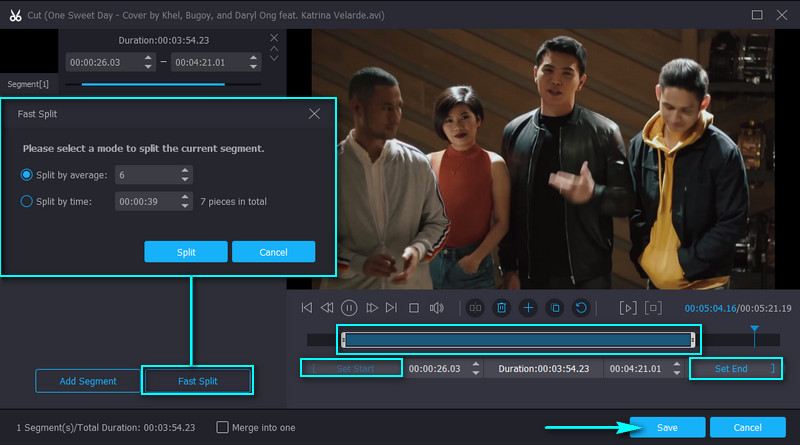
الخطوة 4. احفظ ملف AVI المقتطع
بمجرد أن تكون سعيدًا بالنتائج ، ارجع إلى محول علامة التبويب وحدد تنسيق الإخراج للفيديو لحفظه. يمكنك اختيار تنسيق عن طريق كشف ملف الملف الشخصي علبة. بعد اختيار تنسيق الفيديو ، انقر فوق تحويل جميع زر لإنشاء ملف AVI المقتطع.
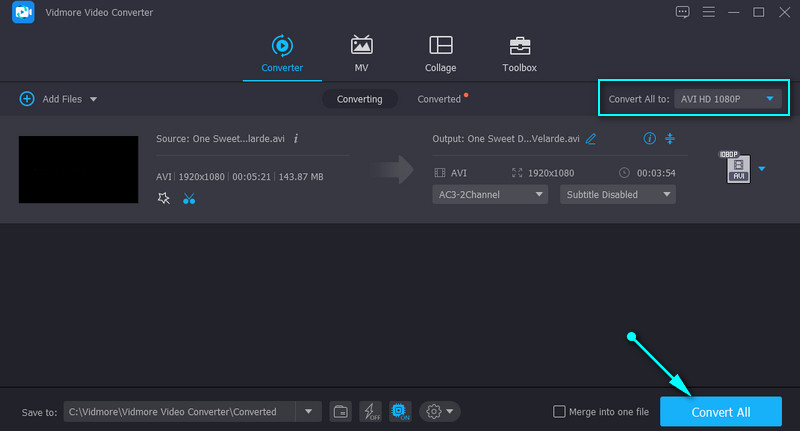
2. SolveigMM WMP Trimmer Plugin
التالي في قائمة أدوات قص الفيديو AVI للتنزيل المجاني هو SolveigMM. يتيح لك المكون الإضافي لـ Windows Media Player قص ملفات الفيديو أو قصها أو تقسيمها. هذه الأداة جيدة جدًا لأنها مدمجة بدقة K-Frame لملفات AVI و ASF. هذا يعني أنه يمكنك قص إطار رئيسي من مجموعة الصور في جزء فيديو لقطع فيديو دقيق ودقيق. من ناحية أخرى ، إليك الخطوات التي تحتاج إلى معرفتها لاستخدام برنامج قطع AVI المجاني المجاني.
الخطوة 1. أول الأشياء أولاً ، احصل على أداة الانتهازي SolveigMM AVI التي تم تنزيلها على جهاز الكمبيوتر الخاص بك. ثم قم بتثبيت البرنامج المساعد ودمجه مع Windows Media Player.
الخطوة 2. بمجرد أن تصبح جاهزًا ، افتح Windows Media Player ، وسترى قائمة أخرى أسفل المشغل.
الخطوه 3. بعد ذلك ، قم بتحميل فيديو AVI بالضغط على أيقونة المجلد. قم بتحميل مقطعك المستهدف وانقر فوق ملف تعديل ملف زر لبدء التحرير.
الخطوة 4. ضع ال رأس اللعب إلى النقطة التي تريد أن تبدأ فيها القص وانقر فوق أضف علامة زر. ابحث عن نقطة أخرى حيث تريد إنهاء القطع وإضافة علامة أخرى. أخيرًا ، انقر فوق تقليم زر لبدء العملية.
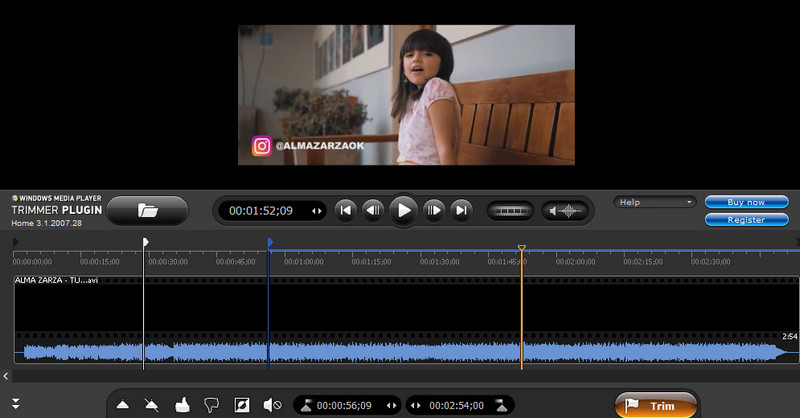
3. موفي
iMovie هو تطبيق قاطع Mac AVI أصلي يمكنك استخدامه لمساعدتك على تقليم ملفات AVI الطويلة على جهاز كمبيوتر Mac الخاص بك. يحتوي على مجموعة غنية من أدوات التحرير المفيدة لإنشاء مقاطع فيديو رائعة. بصرف النظر عن ذلك ، يتيح لك هذا أيضًا استيراد أكثر من مقطع فيديو واحد وترتيبها وتحريرها واحدًا تلو الآخر أو دمجها في مشروع واحد. لذلك ، إذا كنت تبحث عن برنامج قطع فيديو AVI وتنزيله مجانًا لنظام التشغيل macOS ، فإن iMovie هو التطبيق المناسب لك. يمكنك أن تقرأ أدناه للحصول على دليل مبسط.
الخطوة 1. إطلاق مكتشف على جهاز Mac الخاص بك وابحث عن موفي. بعد ذلك ، قم بإنشاء مشروع جديد واستيراد فيديو AVI بالنقر فوق ملف وسائط الاستيراد زر.
الخطوة 2. بمجرد استيراد فيديو AVI ، اسحبه إلى المخطط الزمني وحدد أي جزء من الفيديو ترغب في بدء قصه وإنهائه.
الخطوه 3. انقر على الفيديو على الجدول الزمني وحدد المقطع الذي تريد إزالته. انقر بزر الماوس الأيمن واضغط يقطع من الخيارات لاقتطاع الجزء المحدد. أو اضغط على مجموعة المفاتيح من الأمر + X لقطع.
الخطوة 4. أخيرًا ، قم بتصدير حفظ نتيجة فيديو AVI النهائية.
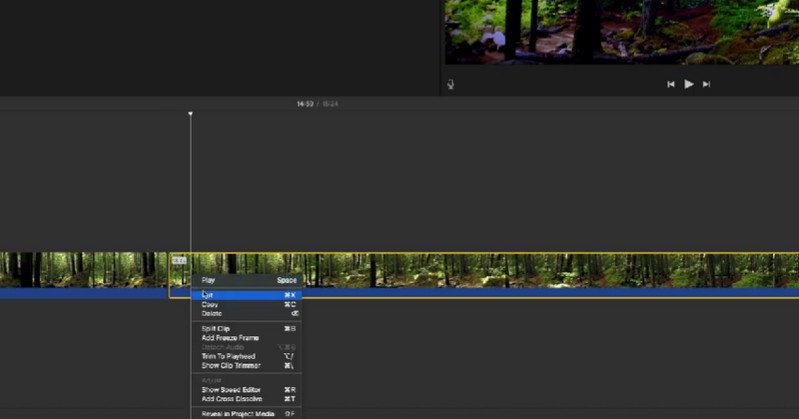
الجزء 2. أفضل قادين AVI على الإنترنت
1. Clideo
يعد Clideo أيضًا أداة تشذيب فيديو AVI مجانية جيدة يمكنها مساعدتك في قص ملفات AVI الطويلة. على عكس الحلول السابقة ، هذا لا يتطلب منك تنزيل أي شيء. هناك فائدة كبيرة تتمثل في توفير الوقت ومساحة القرص من التنزيل ، خاصةً إذا كان جهاز الكمبيوتر الخاص بك يعمل بشكل منخفض على موارد الكمبيوتر. ألق نظرة أدناه للحصول على دليل خطوة بخطوة.
الخطوة 1. افتح متصفحك المفضل واستخدمه للانتقال إلى موقع Clideo على الويب.
الخطوة 2. ابحث عن خيار قص الفيديو من أدوات Clideo وانقر على اختر ملف زر لاستيراد الفيديو الذي تنوي قصه. سوف يستغرق تحميل الفيديو بعض الوقت ، وقد تحتاج إلى التحلي بالصبر قليلاً.
الخطوه 3. بعد تحميل الفيديو ، اضبط البداية والنهاية بتحريك شريط التمرير الأيمن والأيسر. اختياريًا ، يمكنك إدخال المدة الزمنية لقص الفيديو.
الخطوة 4. حدد تنسيق الإخراج وانقر فوق تصدير الزر الموجود في الزاوية اليمنى السفلية وقم بتنزيله لحفظ الإصدار المقتطع من فيديو AVI.
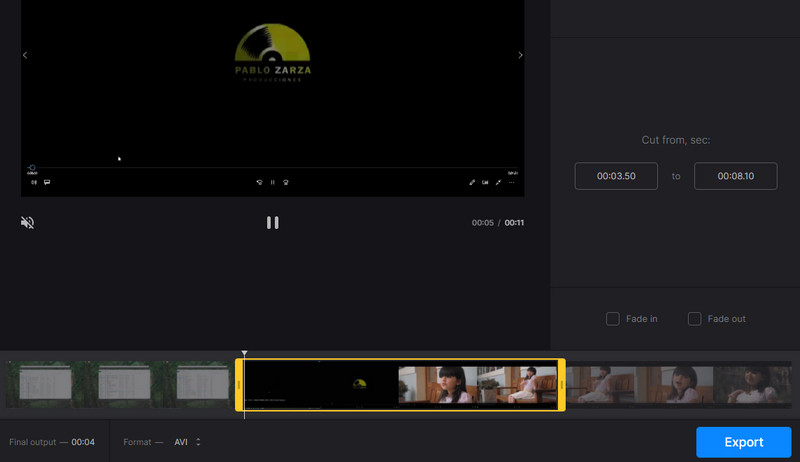
2. VideoToolbox
قاطع مقاطع AVI على الإنترنت آخر يمكنك استخدامه هو VideoToolbox. إنه برنامج مجاني تمامًا لقطع ملفات الفيديو وتشذيبها وتحويلها. يتيح لك هذا أيضًا تخصيص مقاطع الفيديو الخاصة بك عن طريق إضافة علامات مائية ونصوص وترجمات. جرب هذه الأداة بنفسك باتباع الإرشادات أدناه.
الخطوة 1. باستخدام متصفح على جهاز الكمبيوتر الخاص بك ، قم بزيارة موقع VideoToolbox.
الخطوة 2. قم بالتسجيل فورًا للحصول على حساب لاستخدام الخدمة الكاملة للبرنامج. بعد ذلك ، انقر فوق مدير الملفات الخيار في القائمة الجانبية اليسرى.
الخطوه 3. أسفل الواجهة ، انقر فوق ملف اختر ملف زر واستيراد ملف AVI. بعد ذلك ، اضغط على رفع زر.
الخطوة 4. بمجرد الإضافة بنجاح ، يجب أن ترى اسمه على واجهة الويب. ضع علامة في خانة اختيار فيديو AVI وافتح ملف اختر فعلا القائمة المنسدلة. أختر قص / انقسام الملف. استخدم العلامة المقدمة أو أدخل وقت البداية والنهاية للقص. أخيرًا ، انقر فوق ملف قص الشريحة (نفس الشكل) زر الارتباط.
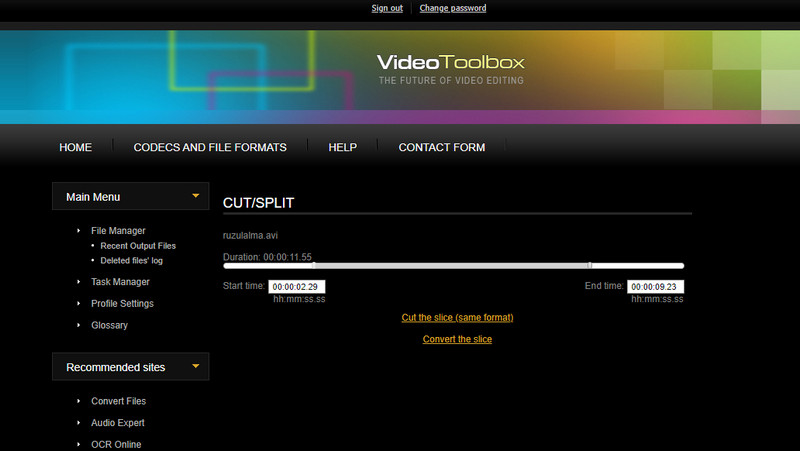
الجزء 3. أسئلة وأجوبة حول قادين AVI
كيف يمكنني قص ملف AVI على جهاز Mac؟
لقص ملف AVI على Mac ، يمكنك استخدام الأداة المقدمة أعلاه ، iMovie لنظام التشغيل macOS. ومع ذلك ، إذا كان هذا معقدًا للغاية بالنسبة لك ، فقد يخدمك Vidmore Video Converter بشكل أفضل.
هل يمكنني قص المقاطع في VLC؟
نعم. مشغل الوسائط VLC مجهز بأدوات تحرير الفيديو الأساسية بالإضافة إلى كونه مشغل وسائط. يتضمن قص الملفات أو تدويرها أو تحويلها.
كيف أقص منتصف الفيديو؟
إذا كنت ترغب في قص الجزء الأوسط من الفيديو ، فيجب أن تفكر في استخدام iMovie أو Vidmore Video Converter. سنأخذ iMovie كمثال. قسّم الفيديو إلى أجزاء وحدد الجزء الأوسط من الفيديو. انقر بزر الماوس الأيمن وحدد قص من الخيارات.
خاتمة
هناك العديد من الطرق لقص مقاطع AVI. سواء كنت تريد أداة تشذيب AVI لنظام التشغيل Mac أو Windows ، هناك دائمًا أدوات مناسبة لاحتياجاتك. في هذا المنشور ، شاركنا طرقًا غير متصلة بالإنترنت وعبر الإنترنت. بينما يعد iMovie رائعًا لمستخدمي Mac ، إلا أنه قد يكون صعبًا على المستخدمين لأول مرة. يتطلب منك VideoToolbox التسجيل قبل استخدام الخدمة الكاملة ، بينما يقوم Clideo بالتحميل بسرعة بطيئة نسبيًا. لذلك ، عند النظر عن كثب ، يبرز Vidmore Video Converter بين جميع الأدوات المقدمة في هذا المنشور.
نصائح الفيديو


